Tomcat配置https
Posted
tags:
篇首语:本文由小常识网(cha138.com)小编为大家整理,主要介绍了Tomcat配置https相关的知识,希望对你有一定的参考价值。
软件列表:
tomcat版本:apache-tomcat-7.0.78-windows-x64.zip
jdk版本:1.8.0_31-b13
1.配置tomcat用户
打开tomcat安装目录下的conf文件中的tomcat-users.xml文件
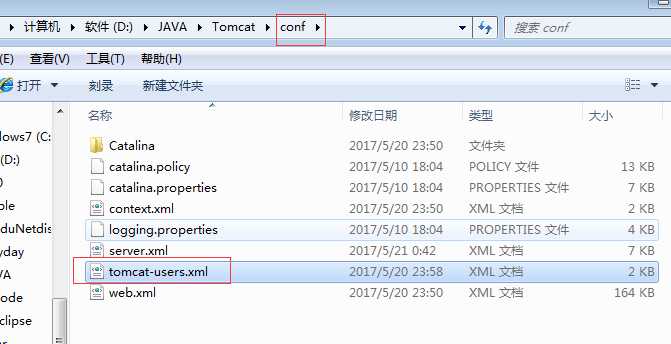
添加一条新的记录(注意在“/tomcat-users”中间添加):
用户必须是tomcat,记录下密码后续会用到!!

1 <user password="521xybf" roles="" username="tomcat"/>

2.生成tomcat.keystore
执行cmd,切换到tomcat安装目录bin下执行以下命令:

1 keytool -genkeypair -alias "tomcat" -keyalg "RSA" -keystore "f:\\tomcat.keystore"
keytool -genkeypair -alias "tomcat" -keyalg "RSA" -keystore "d:\\tomcat.keystore" (最后目录可修改)
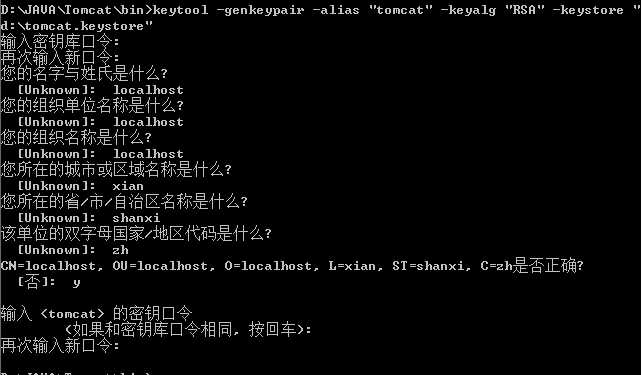
注意:名字与姓氏填写的是IP地址,tomcat密钥口令指的是上步tomcat用户配置中密码。
执行完成之后会在对应目录下生成文件:
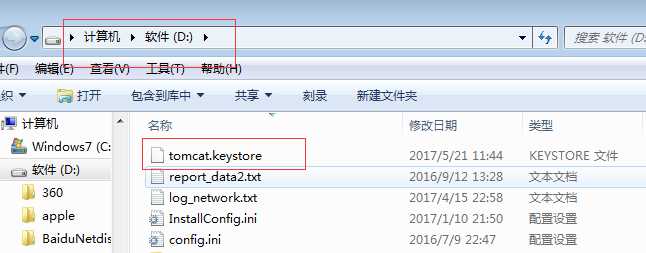
3.修改tomcat的server.xml,添加tomcat中HTTPS配置
打开tomcat安装目录下的conf文件中的tomcat-users.xml文件
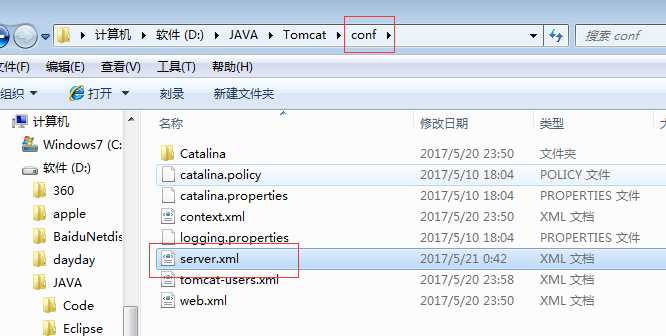

1 <Connector port="8080" protocol="HTTP/1.1" 2 connectionTimeout="20000" 3 redirectPort="8443" />

1 <Connector port="8443" protocol="org.apache.coyote.http11.Http11Protocol" SSLEnabled="true" 2 enableLookups="false" 3 acceptCount="100" disableUploadTimeout="true" 4 maxThreads="150" scheme="https" secure="true" 5 clientAuth="false" sslProtocol="TLS" 6 keystoreFile="D:/JAVA/Tomcat/tomcat.keystore" 7 keystorePass="123456"/>
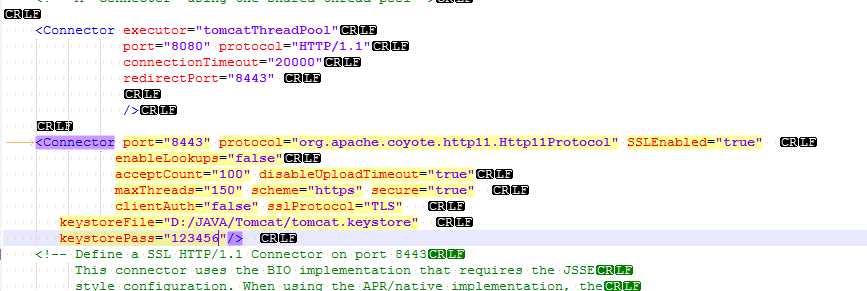
keystoreFile为第一步生成的文件的路径,密keystorePass为第一步中密钥库口令
4.重启tomcat,访问项目就能看到https了
访问地址:注意端口号8443
https://127.0.0.1:8443/Https/
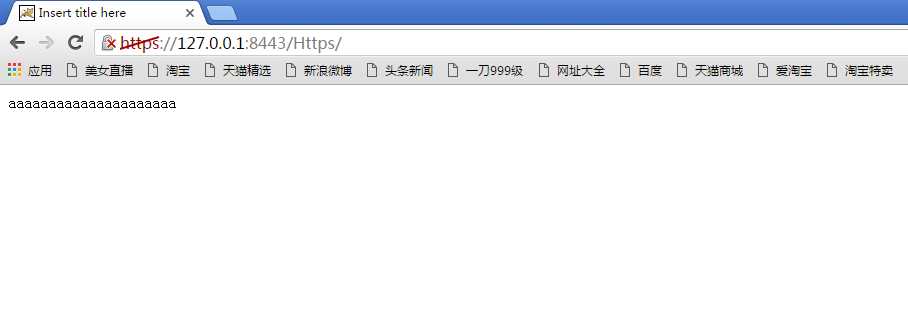
附件为修改后的server.xml和tomcat-users.xml, 点击这里下载。
以上是关于Tomcat配置https的主要内容,如果未能解决你的问题,请参考以下文章
